Zowel WAV als MP3 zijn populaire audiobestandsformaten. Om ruimte te besparen, is het noodzakelijk om WAV naar MP3 te converteren, omdat WAV-bestanden vaak enorm zijn omdat de audio meestal niet gecomprimeerd is. MiniTool heeft een gratis bestandsconverter uitgebracht, MiniTool MovieMaker, waarmee u eenvoudig en zonder problemen WAV naar MP3 kunt converteren.
WAV VS MP3
We kunnen YouTube naar WAV converteren om er onderweg naar te luisteren. WAV-bestanden zijn ongecomprimeerde audio zonder verlies. WAV neemt meer ruimte in beslag in vergelijking met het gecomprimeerde en veelgebruikte formaat MP3. Om WAV-bestanden in een beperkte ruimte op te slaan, kunt u WAV naar MP3 converteren .
Het WAV-bestand is een niet-gecomprimeerd formaat. Dat wil zeggen dat de opname wordt gereproduceerd zonder enig verlies aan audiokwaliteit. Daarom nemen WAV-bestanden veel ruimte in beslag met ongeveer 10 MB per minuut. Omdat WAV-bestanden groot zijn, zijn ze onpraktisch voor draagbare apparaten of streaming.
MP3 is het meest populaire audiobestandsformaat voor het distribueren, streamen en promoten van muziek, omdat ze klein zijn. MP3 is een gecomprimeerd formaat met verlies.
Kortom, beide hebben voor- en nadelen. Als u snel audiobestanden wilt overzetten, naar audiobestanden op verschillende apparaten wilt luisteren of ruimte wilt besparen, kunt u hier WAV naar MP3 converteren.
Als u zoekt in het onderwerp "WAV naar MP3" op Google, vindt u de volgende 5 meest gestelde vragen:
- Hoe converteer ik WAV naar MP3?
- Hoe converteer ik WAV naar MP3 op Windows Media Player?
- Kan ik bestanden naar MP3 converteren?
- Kan VLC WAV naar MP3 converteren?
- Hoe converteer ik WAV naar MP3 op de iPhone?
Natuurlijk kunnen we een WAV-bestand converteren naar MP3. Blijf lezen om alle antwoorden te vinden.
Deel 1. Converteer WAV naar MP3 met Desktop MP3-converter
Als je veel WAV-bestanden hebt, is de kans groot dat ze veel schijfruimte in beslag nemen. Het wordt aanbevolen om ze te converteren naar een kleiner, meer gecomprimeerd formaat, zoals MP3.
WAV naar MP3 converteren op Windows Media Player
Windows Media Player, een mediaspeler ontwikkeld door Microsoft, wordt gebruikt voor het afspelen van audio, video en het bekijken van afbeeldingen. Deze Microsoft mediaspeler kan ook WAV naar MP3 converteren.
Stapsgewijze handleiding voor het converteren van WAV naar MP3
Stap 1. Zoek en dubbelklik op het WAV-bestand dat u wilt converteren en selecteer openen met Windows Media Player .
Stap 2. Klik op het Menu pictogram rechtsboven om naar het startscherm van Windows Media Player te gaan.
Stap 3. Klik op de Organiseren menu en selecteer vervolgens de Opties knop.
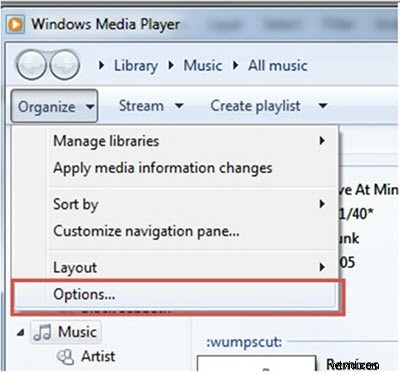
Stap 4. Selecteer de Rip-instellingen en verplaats de cursor naar de Formaat tabblad.
Stap 5. Scroll naar beneden en selecteer MP3 , klik op OK.
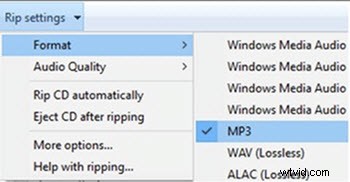
Stap 6. Selecteer deWAV bestand en druk op de Rip knop proces. Vervolgens converteert deze gratis WAV naar MP3-converter het WAV-bestand effectief naar een MP3-bestand in de doelmap die u selecteert.
Windows Media Player kan niet alleen WAV naar MP3 converteren, maar ook gemakkelijk MP4 naar MP3 converteren. Deze gratis MP3-converter heeft niet de mogelijkheid om gebruikers hun audiobestanden rechtstreeks te laten bewerken, zoals audio bijsnijden, in-/uitfaden, enz.
Gerelateerd artikel:Top 5 gratis videotrimmers
Kan VLC WAV naar MP3 converteren?
Het antwoord is positief.
VLC is ook een mediaspeler die bijna alle bestandsindelingen ondersteunt en die WAV naar MP3 kan converteren. Hoe kan ik WAV naar MP3 converteren met VLC Media Player?
- Open VLC-mediaspeler, klik op Media en kies vervolgens Converteren/Opslaan .
- Klik op de Toevoegen om je WAV-bestand te importeren.
- Klik op Converteren/Opslaan om door te gaan.
- Klik op MP3 van het profiel vervolgkeuzelijst hieronder en klik op Bladeren om een map te selecteren waarin u het bestand wilt opslaan, wijzigt u de bestandsextensie in MP3 en klikt u vervolgens opOpslaan .
- Klik op Start om het conversieproces te starten.
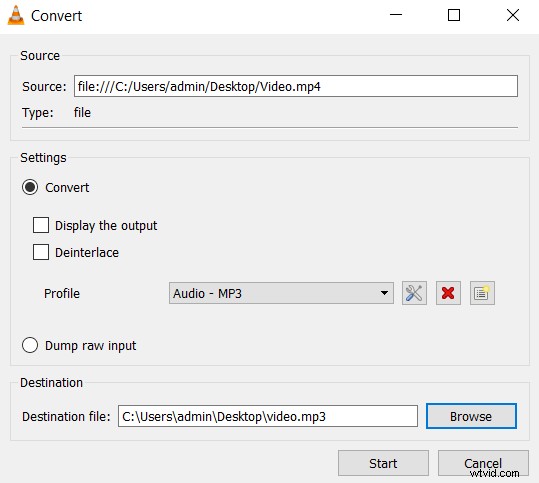
Soms crasht de VLC-mediaspeler plotseling. Maak je geen zorgen, je kunt VLC-alternatieven proberen.
De beste WAV naar MP3-converter
MiniTool MovieMaker, een gratis videobewerkingssoftware, is de beste WAV naar MP3-converter om eenvoudig een .WAV-bestand met hoge snelheid naar MP3 te converteren in vergelijking met andere MP3-converters. Met deze gratis audiobestandsconverter kun je WAV converteren naar MP3, MP4, enz., en ondersteunt het converteren van videobestanden. Als je meer details wilt weten, kun je het volgende bekijken: video-indeling wijzigen.
Hoe converteer je WAV naar MP3 met de beste MP3-converter?
Stap 1. Start MiniTool MovieMaker.
De beste WAV naar MP3-converter is nu een bètaversie.
Volg de stapsgewijze instructies om de gratis WAV naar MP3-converter op uw pc te installeren.
Start de gratis audio-omzetter na installatie en klik op de Volledige modus om de hoofdinterface te openen die uit 4 delen bestaat:mediabibliotheek, voorbeeldvenster, werkbalk en tijdlijn.
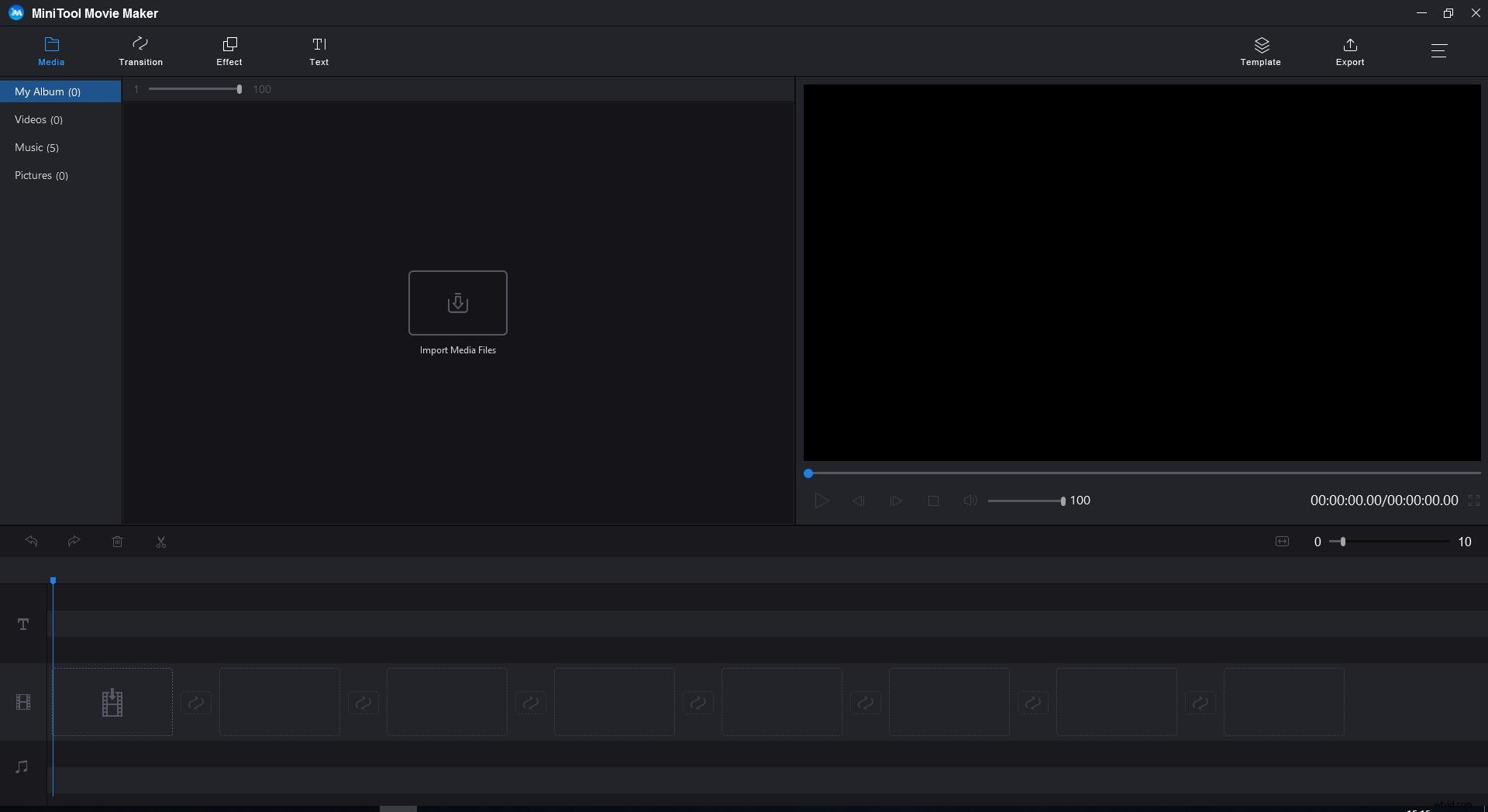
Stap 2. Importeer uw WAV-bestanden.
In de hoofdinterface van de beste WAV naar MP3-converter moet je klikken op Mediabestanden importeren knop om uw bestanden te importeren, inclusief foto's, video's en audiobestanden.
Sleep het WAV-bestand naar de tijdlijn. Sleep een foto of video naar de tijdlijn voordat u het WAV-bestand toevoegt.
Stap3. Bewerk uw WAV-bestand. (Optioneel)
Voordat u WAV naar MP3 converteert, kunt u audiobestanden bijsnijden of uw bestand bewerken met de beste gratis MP3-converter.
U kunt bijvoorbeeld dubbelklikken op het WAV-bestand en de optie Bewerken . kiezen knop. Vervolgens kun je muziek in- of uitfaden.
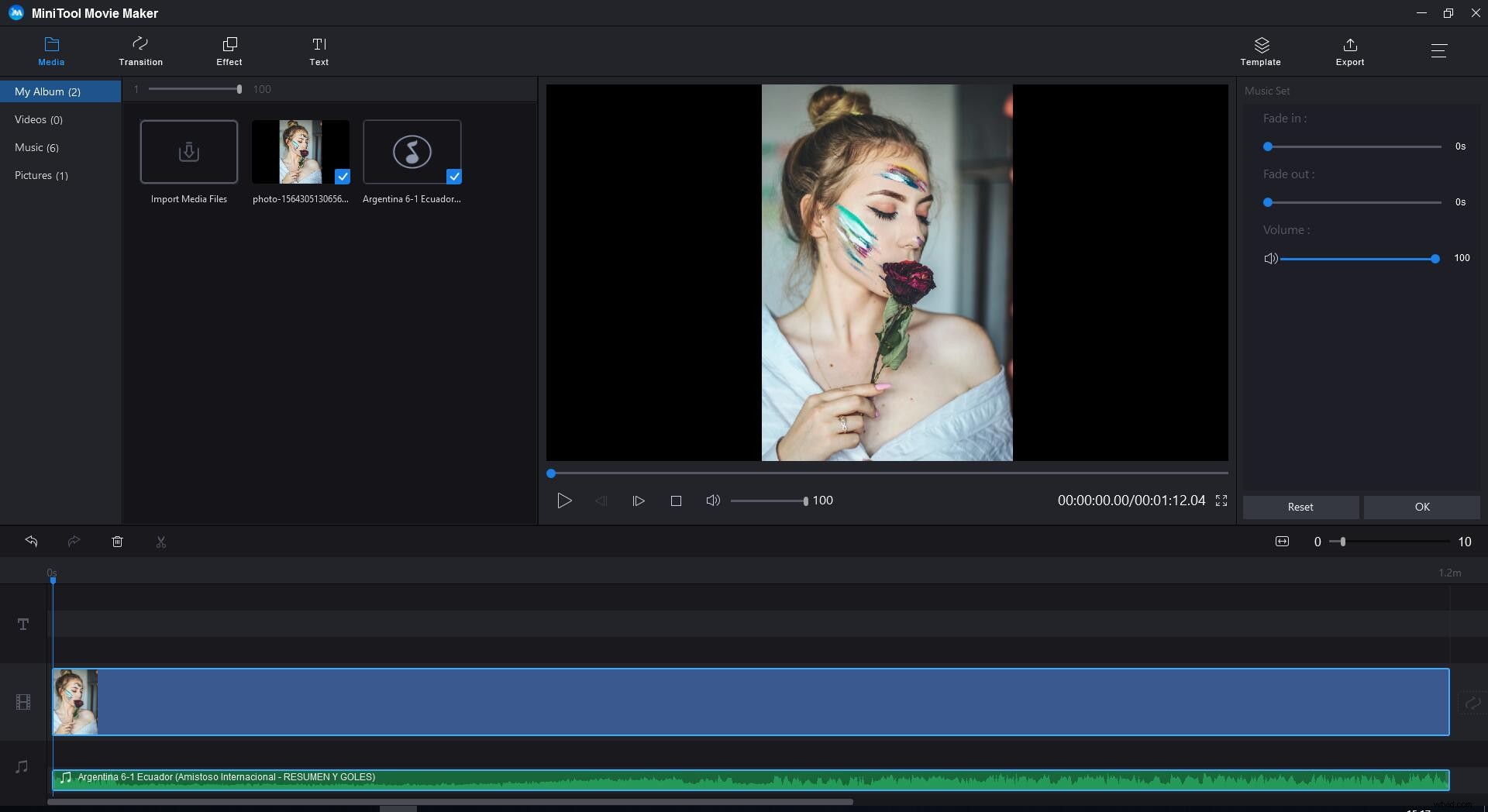
Stap 4. Converteer WAV naar MP3.
U kunt nu op Exporteren . klikken knop.
Selecteer het MP3-bestandsformaat, kies een map om het geconverteerde bestand op te slaan en klik op de knop Exporteren knop om het proces van WAV-conversie te starten.
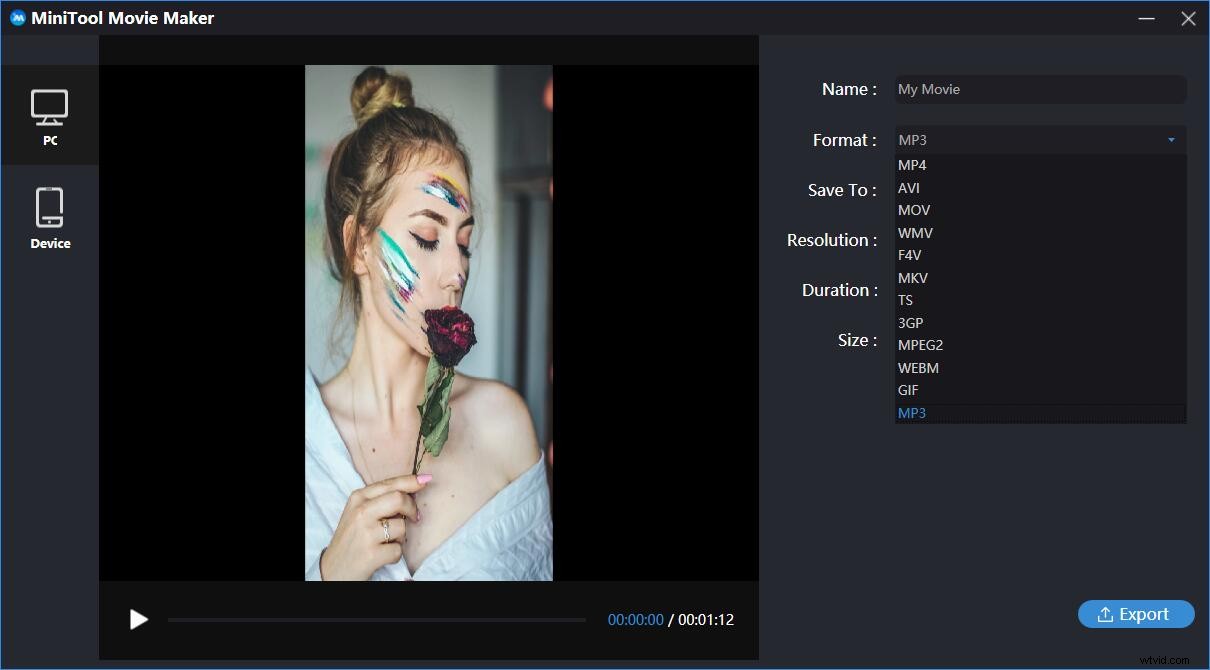
MiniTool MovieMaker kan niet alleen audiobestanden converteren, maar ook het videobestandsformaat wijzigen, inclusief FLV naar MP4, AVI naar MP4, WMV naar MP4, enz. Deze gratis video-omzetter heeft ook andere uitstekende eigenschappen.
Andere handige functies van MiniTool MovieMaker
- Het is een gratis videobewerkingssoftware zonder advertenties zonder watermerken.
- Het kan video's maken met foto's en video's.
- Het kan video inkorten of video splitsen om enkele ongewenste delen te verwijderen.
- Het kan video's combineren om een coole film te maken.
- Het kan de videoresolutie veranderen.
- Het is compatibel met een breed scala aan media-indelingen, waaronder MP4, MP3, AVI, WMV, GIF, enz.
- Hiermee kun je video-overgangen, video-effecten en geanimeerde titels toevoegen om je verhaal compleet te maken.
- Je kunt zelfs audio uit video halen. Als je audio van YouTube wilt extraheren, kun je een andere gratis MiniTool-software proberen:MiniTool uTube Downloader.
Deel de beste en gratis WAV naar MP3-converter, MiniTool MovieMaker, met iedereen. Klik om te tweeten
Deel 2. Converteer WAV online naar MP3
Er zijn ook enkele gratis WAV naar MP3-converters online beschikbaar. Hier geven we een lijst van 4 veelvoorkomende online MP3-converters.
#1. Online audio-omzetter
Online Audio Converter ondersteunt alle formaten en converteert audiobestanden voor u zonder enige installatie.
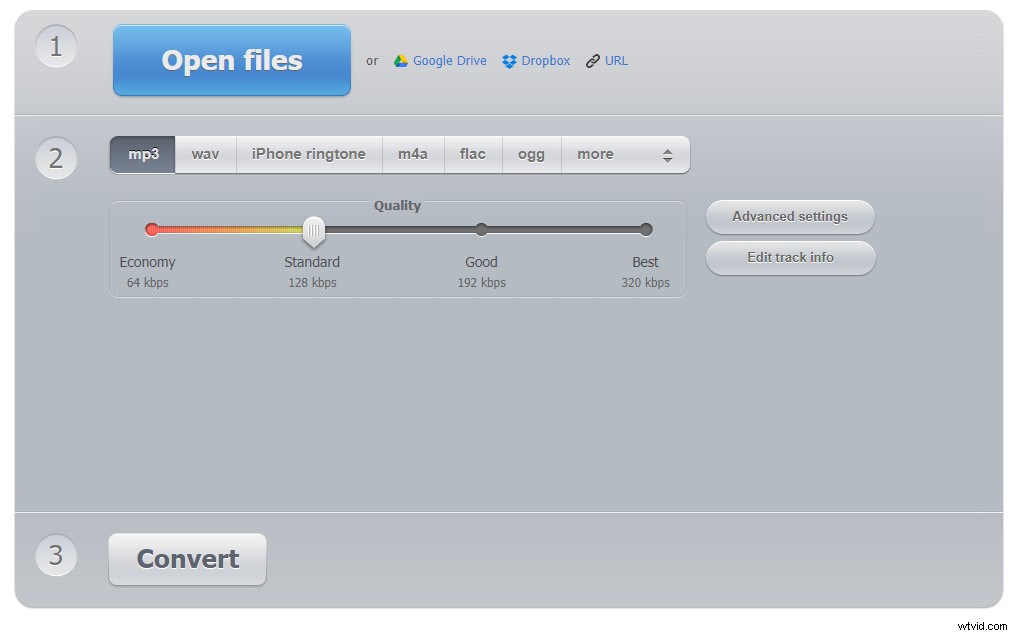
Pluspunten:
- Eenvoudig te gebruiken.
- Het wordt geleverd met ondersteuning voor het converteren van bestanden in de cloud.
Nadelen:
De website bevat advertenties.
#2. OnlineVideoConverter
OnlineVideoConverter biedt audio-naar-audioconversies van superieure kwaliteit. Het ondersteunt de meeste video-/audiobestandsindelingen, waaronder MP3, AAC, OGG, WMA, M4A, FLAC, WAV, MP4, AVI, MPG, MOV, WMV, MKV, M4V, WEBM, FLV en 3GP.
Pluspunten:
- Gratis te gebruiken zonder verborgen kosten.
- De meeste video-/audiobestandsindelingen worden ondersteund.
- Geen registratie nodig.
- Geen installatie van software vereist.
Nadelen:
De website bevat enkele andere advertenties die steeds verschijnen.
#3. Bestanden converteren
Convertfiles.com is een gratis online hulpprogramma van WAV naar MP3 dat kan worden gebruikt om in eenvoudige stappen tussen WAV en MP3 te converteren. U moet uw WAV-bestand uploaden, MP3 selecteren als uitvoerbestandsformaat en op de knop Converteren klikken om de WAV naar MP3-conversie te starten. Nadat de conversie is voltooid, moet u de geconverteerde bestanden downloaden.
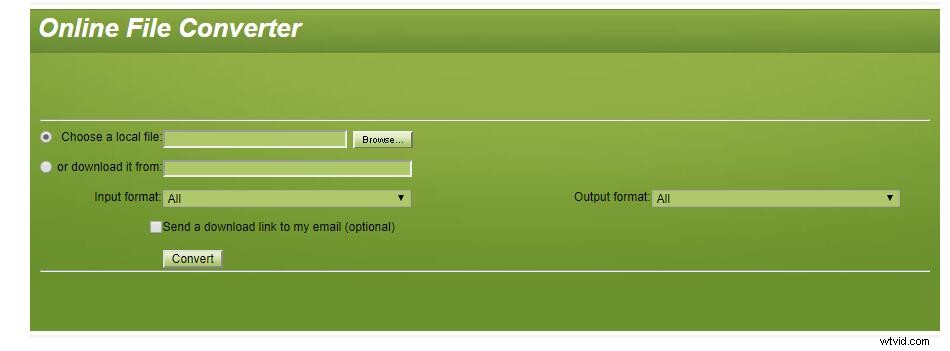
Pluspunten:
Makkelijk te gebruiken.
Nadelen:
- Advertenties weergeven.
- Het ondersteunt alleen bestands-URL's en directe upload.
#4. Online-converteren
Online-Convert ondersteunt de conversie van meer dan 50 bronformaten. Het kan video naar andere formaten converteren en audio naar andere formaten converteren zonder enige software te installeren. Selecteer gewoon uw doelconverter en begin met het uploaden van uw bestanden. En alle audioconverters kunnen audio van een videobestand rippen.
Pluspunten :
- Het ondersteunt het uploaden van bestanden van Google Drive of Dropbox.
- Je kunt tijdens de conversie de bitsnelheid, bemonsteringsfrequentie, audioniveaus en andere instellingen wijzigen.
Nadelen:
- De maximale upload is 100 MB.
- De website geeft advertenties weer.
- U moet zich registreren en inloggen om van de services te kunnen genieten.
#5. Zamzar
Met Zamzar kunt u uw geüploade bestanden naar MP3 converteren en kunt u de URL van de audio of video voorbij laten gaan om deze te converteren. Zamzar ondersteunt 1200+ bestandsformaten en kan documenten, afbeeldingen, video's en geluid converteren. Het kan worden gebruikt met elke moderne webbrowser op Windows, Mac en Linux.
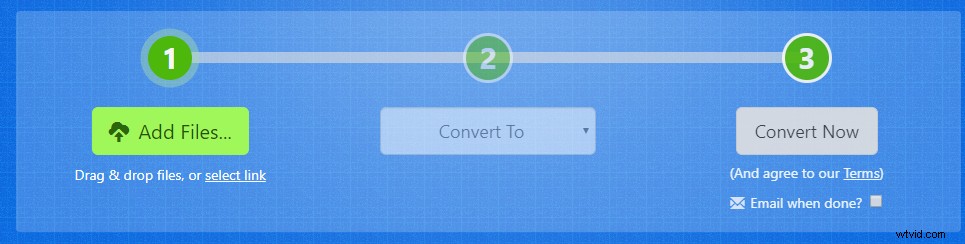
Selecteer gewoon uw bestand, kies een formaat om naar te converteren en klik op Nu converteren om de conversie te starten. Na conversie ontvangt u de downloadlink zonder op een e-mail te wachten, tenzij u ervoor kiest om een e-mail te ontvangen.
Pluspunten:
- Het heeft een eenvoudige en duidelijke interface.
- Het ondersteunt het rechtstreeks downloaden van video's met hun URL.
Nadelen:
- Je kunt geen bestanden toevoegen die groter zijn dan 100 MB.
- Zamza's conversietijd is traag in vergelijking met desktopsoftware zoals MiniTool MovieMaker.
Online videoconverters kunnen WAV naar MP3 converteren zonder enige software te installeren. Maar hun functies zijn niet zo krachtig als MiniTool MovieMaker. Daarom wordt aanbevolen om deze beste gratis bestandsconverter en videobewerkingssoftware zonder watermerk te installeren en zorgeloos te beginnen met het converteren van uw bestanden.
Deel 3. Converteer WAV naar MP3 op iPhone
Een WAV-bestand is een acroniem voor WAVeform Audio File Format. Mobiele iOS-apparaten ondersteunen geen WAV-bestandsindeling. Daarom, als je een WAV-bestand op de iPhone wilt afspelen, moet je het converteren naar een MP3-bestand en het overzetten naar de iPhone.
Hoe converteer ik WAV naar MP3 op iPhone?
Er zijn verschillende beperkingen aan het formaat van muziekbestanden die de iPhone kan afspelen. Gelukkig kan iTunes audiobestanden converteren naar MP3.
Stap 1. Open iTunes, klik op Voorkeur en kies vervolgens Algemeen en Instellingen importeren .
Stap 2. Tik op Importeren met en selecteer MP3-encoder . Selecteer vervolgens Hoge kwaliteit 192 kbps (of 160 kbps/128 kbps) en klik op OK knop om de Voorkeursinterface te sluiten.
Stap 3. Klik op Bestand en kies Bestand toevoegen aan bibliotheek om uw WAV-bestand te importeren. Selecteer het WAV-bestand dat u wilt converteren en klik op Bestand> Converteren> MP3-versie maken .
Stap 4. Sluit uw iPhone aan op uw pc en klik vervolgens op het pictogram van uw apparaat> Muziek > Muziek synchroniseren> Selecteer het .MP3-bestand> Toepassen .
Hoe WAV naar MP3 te converteren? Klik om te tweeten
Laatste woorden
Nu weet je misschien hoe je WAV naar MP3 kunt converteren en weet je antwoorden op deze veelgestelde vragen over WAV naar MP3.
Als je vragen hebt over het converteren van een .WAV-bestand naar MP3, neem dan gerust contact met ons op!
